Согласно федерального закона 229, в платежных поручениях исходящих должен указываться вид дохода исполнительного производства и сумма. В этой статье опубликую пример файл выгрузки для обмена с сбербанком т.к как в сети кроме схемы ничего нет, а так же краткий пример доработки конфигурации 1с.
Пример структуры XML файла для загрузки в веб-клиет банк.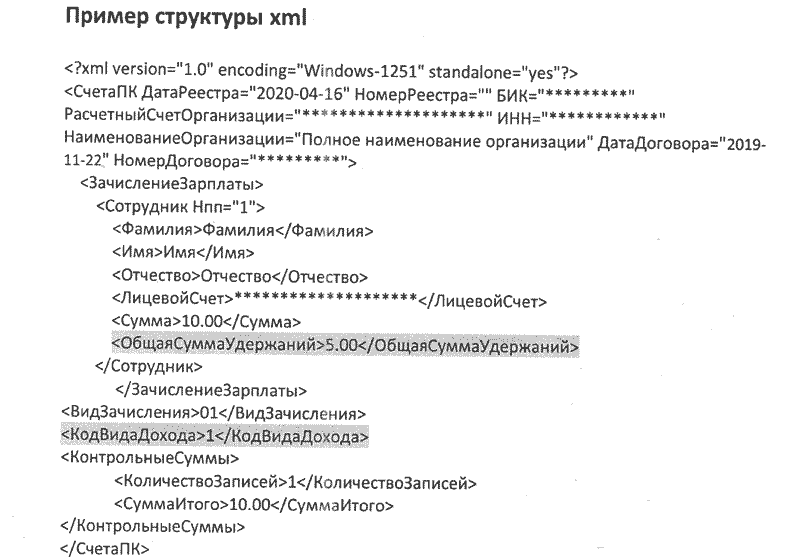
В конфигурации создаём перечисление "ВидыДоходовИсполнительногоПроизводства" у которого следующие значения:
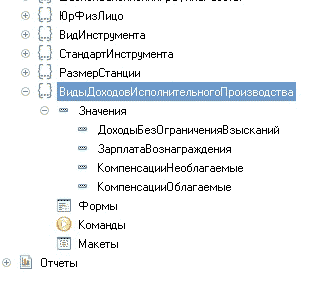
- ДоходыБезОграниченияВзысканий
- ЗарплатаВознаграждения
- КомпенсацииНеоблагаемые
- КомпенсацииОблагаемые
В документе "ЗарплатаКВыплатеОрганизаций" добавляем реквизит "ВидДоходаИсполнительногоПроизводства" тип перечисление "ВидыДоходовИсполнительногоПроизводства" в табличной части "Зарплата" создаем реквизит табличной части с типом чилсо длиной 10 и точностью 2 "СуммаУдержания" - имя реквизита. На форму документа добавляем поле ввода "ВидДоходаИсполнительногоПроизводства" и связываем его с реквизитом "ВидДоходаИсполнительногоПроизводства" и колонку "Сумма удержания", которую привязываем к реквизиту табличной части "СуммаУдержания" , т.е указываем в данных, рисунок ниже.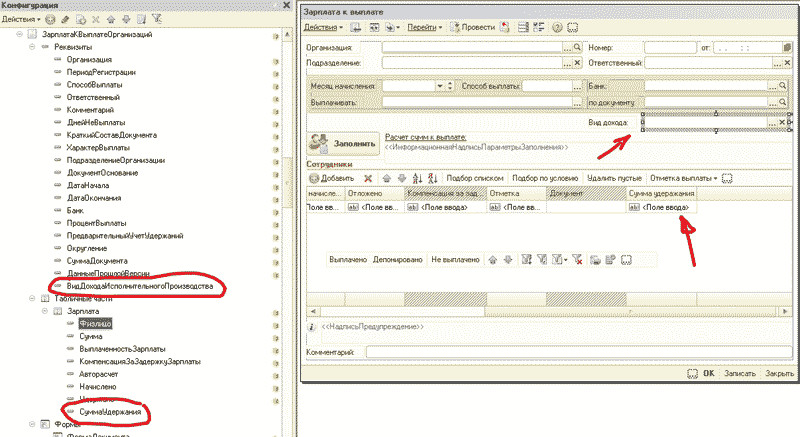
В документе "Платежное поручение исходящее" создаем реквизит КодВидаДохода тип строка, длина 10 и выносим его на форму т.е создаем поле выбора и в данных укажем этот реквизит рисунок ниже.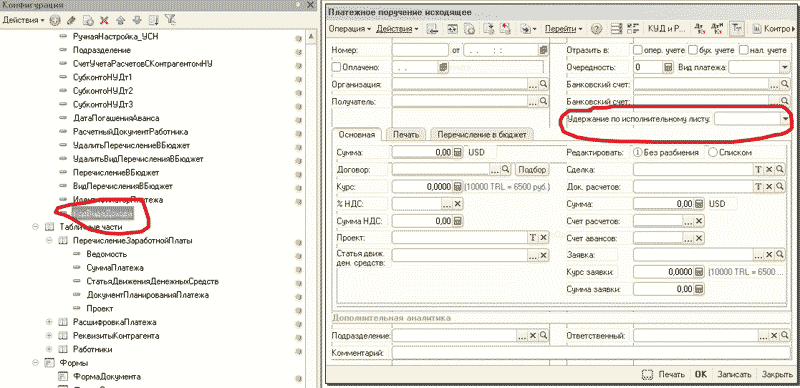
Переходим в модуль формы ищем процедуру с именем "Процедура ПередОткрытием(Отказ, СтандартнаяОбработка)" и добавляем туда код:
СписокВыбора = ЭлементыФормы.КодВидаДохода.СписокВыбора;
СписокВыбора.Очистить();
СписокВыбора.Добавить("1",
НСтр("ru = '1 - разрешено, с ограничением по сумме'"));
СписокВыбора.Добавить("2",
НСтр("ru = '2 - запрещено (без оговорок)'"));
СписокВыбора.Добавить("3",
НСтр("ru = '3 - запрещено (с оговорками для алиментов)'"));
//для заполения реквизита КодВидаДохода
Если ТипЗнч(ДокументОснование) = Тип("ДокументСсылка.ЗарплатаКВыплатеОрганизаций") Тогда
КодВидаДохода = КодВидаДоходаПоВидуДоходаИсполнительногоПроизводства(ДокументОснование.ВидДоходаИсполнительногоПроизводства);
Если Дата <= '20200601'
И Не ЗначениеЗаполнено(КодВидаДохода) Тогда
КодВидаДохода = "1";
КонецЕсли;
КонецЕсли;
После этой процедуры или в любом месте модуля формы добавим функцию с кодом:
Функция КодВидаДоходаПоВидуДоходаИсполнительногоПроизводства(ВидДоходаИсполнительногоПроизводства) КодВидаДохода = ""; Если ВидДоходаИсполнительногоПроизводства = Перечисления.ВидыДоходовИсполнительногоПроизводства.ЗарплатаВознаграждения Тогда КодВидаДохода = "1"; ИначеЕсли ВидДоходаИсполнительногоПроизводства = Перечисления.ВидыДоходовИсполнительногоПроизводства.КомпенсацииНеоблагаемые Тогда КодВидаДохода = "2"; ИначеЕсли ВидДоходаИсполнительногоПроизводства = Перечисления.ВидыДоходовИсполнительногоПроизводства.КомпенсацииОблагаемые Тогда КодВидаДохода = "3"; Иначе КодВидаДохода = "1"; КонецЕсли; Возврат КодВидаДохода; КонецФункции
По документам все теперь необходимо внести изменения в обработки, которые будут формировать файл выгрузки XML для обмена с веб-клиентом банка, в моем случае это обработка под названием "ИмпортЭкспортОперацийПоЛицевымСчетамРаботников", в вашем любая другая, но суть такая же, сформировать элементы "ОбщаяСуммаУдержаний" и "КодВидаДохода" в структуре XML файла для обмена.
У вас возникли вопросы, не знаете, как доработать свои конфигурации, обращайтесь! Буду рад сотрудничеству с вами ).

 Здравствуйте, мое имя Николай, я профессионально занимаюсь комплексной автоматизацией различных сфер бизнеса, предоставляемые мною услуги включают настройку различного оборудования, программирование и отладка различных приложений.
Здравствуйте, мое имя Николай, я профессионально занимаюсь комплексной автоматизацией различных сфер бизнеса, предоставляемые мною услуги включают настройку различного оборудования, программирование и отладка различных приложений.